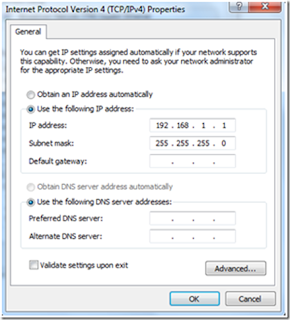Pengertian WI-FI
Wi-Fi merupakan kependekan dari Wireless Fidelity, yang memiliki pengertian
yaitu sekumpulan standar yang digunakan untuk Jaringan Lokal Nirkabel (Wireless
Local Area Networks - WLAN) yang didasari pada spesifikasi IEEE 802.11. Standar
terbaru dari spesifikasi 802.11a atau b, seperti 802.11 g, saat ini sedang
dalam penyusunan, spesifikasi terbaru tersebut menawarkan banyak peningkatan
mulai dari luas cakupan yang lebih jauh hingga kecepatan transfernya
Sejarah WI-FI
Awalnya Wi-Fi ditujukan untuk penggunaan perangkat nirkabel dan Jaringan Area
Lokal (LAN), namun saat ini lebih banyak digunakan untuk mengakses internet.
Hal ini memungkinan seseorang dengan komputer dengan kartu nirkabel (wireless
card) atau personal digital assistant (PDA) untuk terhubung dengan internet
dengan menggunakan titik akses (atau dikenal dengan hotspot) terdekat.
Wi-Fi dirancang berdasarkan spesifikasi IEEE 802.11. Sekarang ini ada empat
variasi dari 802.11, yaitu:
- 802.11a
- 802.11b
- 802.11g
- 802.11n
Spesifikasi b merupakan produk pertama Wi-Fi. Variasi g dan n merupakan salah
satu produk yang memiliki penjualan terbanyak pada 2005.
Di banyak bagian dunia, frekuensi yang digunakan oleh Wi-Fi, pengguna tidak
diperlukan untuk mendapatkan izin dari pengatur lokal (misal, Komisi Komunikasi
Federal di A.S.). 802.11a menggunakan frekuensi yang lebih tinggi dan oleh
sebab itu daya jangkaunya lebih sempit, lainnya sama.
Versi Wi-Fi yang paling luas dalam pasaran AS sekarang ini (berdasarkan dalam
IEEE 802.11b/g) beroperasi pada 2.400 MHz sampai 2.483,50 MHz. Dengan begitu
mengijinkan operasi dalam 11 channel (masing-masing 5 MHz), berpusat di
frekuensi berikut:
- Channel 1 - 2,412 MHz;
- Channel 2 - 2,417 MHz;
- Channel 3 - 2,422 MHz;
- Channel 4 - 2,427 MHz;
- Channel 5 - 2,432 MHz;
- Channel 6 - 2,437 MHz;
- Channel 7 - 2,442 MHz;
- Channel 8 - 2,447 MHz;
- Channel 9 - 2,452 MHz;
- Channel 10 - 2,457 MHz;
- Channel 11 - 2,462 MHz;
Secara teknis operasional, Wi-Fi merupakan salah satu varian teknologi
komunikasi dan informasi yang bekerja pada jaringan dan perangkat WLAN
(wireless local area network). Dengan kata lain, Wi-Fi adalah sertifikasi merek
dagang yang diberikan pabrikan kepada perangkat telekomunikasi (internet) yang
bekerja di jaringan WLAN dan sudah memenuhi kualitas kapasitas interoperasi
yang dipersyaratkan.
Teknologi internet berbasis Wi-Fi dibuat dan dikembangkan sekelompok insinyur
Amerika Serikat yang bekerja pada Institute of Electrical and Electronis
Engineers (IEEE) berdasarkan standar teknis perangkat bernomor 802.11b, 802.11a
dan 802.16. Perangkat Wi-Fi sebenarnya tidak hanya mampu bekerja di jaringan
WLAN, tetapi juga di jaringan Wireless Metropolitan Area Network (WMAN).
Karena perangkat dengan standar teknis 802.11b diperuntukkan bagi perangkat
WLAN yang digunakan di frekuensi 2,4 GHz atau yang lazim disebut frekuensi ISM
(Industrial, Scientific dan Medical). Sedang untuk perangkat yang berstandar
teknis 802.11a dan 802.16 diperuntukkan bagi perangkat WMAN atau juga disebut
Wi-Max, yang bekerja di sekitar pita frekuensi 5 GHz.
Tingginya animo masyarakat --khususnya di kalangan komunitas Internet--
menggunakan teknologi Wi-Fi dikarenakan paling tidak dua faktor. Pertama,
kemudahan akses. Artinya, para pengguna dalam satu area dapat mengakses
Internet secara bersamaan tanpa perlu direpotkan dengan kabel.
Konsekuensinya, pengguna yang ingin melakukan surfing atau browsing berita dan
informasi di Internet, cukup membawa PDA (pocket digital assistance) atau
laptop berkemampuan Wi-Fi ke tempat dimana terdapat access point atau hotspot.
Menjamurnya hotspot di tempat-tempat tersebut --yang dibangun oleh operator
telekomunikasi, penyedia jasa Internet bahkan orang perorangan-- dipicu faktor
kedua, yakni karena biaya pembangunannya yang relatif murah atau hanya berkisar
300 dollar Amerika Serikat.
Peningkatan kuantitas pengguna Internet berbasis teknologi Wi-Fi yang semakin
menggejala di berbagai belahan dunia, telah mendorong Internet service
providers (ISP) membangun hotspot yang di kota-kota besar dunia.
Beberapa pengamat bahkan telah memprediksi pada tahun 2006, akan terdapat
hotspot sebanyak 800.000 di negara-negara Eropa, 530.000 di Amerika Serikat dan
satu juta di negara-negara Asia.
Keseluruhan jumlah penghasilan yang diperoleh Amerika Serikat dan negara-negara
Eropa dari bisnis Internet berbasis teknologi Wi-Fi hingga akhir tahun 2003
diperkirakan berjumlah 5.4 trilliun dollar Amerika, atau meningkat sebesar 33
milyar dollar Amerika dari tahun 2002
Perkembangan WI-FI
Pada akhir 1970-an, IBM mengeluarkan hasil percobaan
mereka dalam merancang WLAN dengan teknologi IR, perusahaan lain seperti
Hewlett-Packard (HP) menguji WLAN dengan RF. Kedua perusahaan tersebut hanya
mencapai data rate 100 Kbps. Karena tidak memenuhi standar IEEE 802 untuk LAN
yaitu 1 Mbps maka produknya tidak dipasarkan. Baru pada tahun 1985, (FCC)
menetapkan pita Industrial, Scientific and Medical (ISM band) yaitu 902-928
MHz, 2400-2483.5 MHz dan 5725-5850 MHz yang bersifat tidak terlisensi, sehingga
pengembangan WLAN secara komersial memasuki tahapan serius. Barulah pada tahun
1990 WLAN dapat dipasarkan dengan produk yang menggunakan teknik spread
spectrum (SS) pada pita ISM, frekuensi terlisensi 18-19 GHz dan teknologi IR
dengan data rate >1 Mbps.
Pada tahun 1997, sebuah lembaga independen bernama
IEEE membuat spesifikasi/standar WLAN pertama yang diberi kode 802.11.
Peralatan yang sesuai standar 802.11 dapat bekerja pada frekuensi 2,4GHz, dan
kecepatan transfer data (throughput) teoritis maksimal 2 Mbps.
Pada bulan Juli 1999, IEEE kembali mengeluarkan
spesifikasi baru bernama 802.11b. Kecepatan transfer data teoritis maksimal
yang dapat dicapai adalah 11 Mbps. Kecepatan tranfer data sebesar ini sebanding
dengan Ethernet tradisional (IEEE 802.3 10Mbps atau 10Base-T). Peralatan yang
menggunakan standar 802.11b juga bekerja pada frekuensi 2,4Ghz. Salah satu
kekurangan peralatan wireless yang bekerja pada frekuensi ini adalah
kemungkinan terjadinya interferensi dengan cordless phone, microwave oven, atau
peralatan lain yang menggunakan gelombang radio pada frekuensi sama.
Pada saat hampir bersamaan, IEEE membuat spesifikasi 802.11a
yang menggunakan teknik berbeda. Frekuensi yang digunakan 5Ghz, dan mendukung
kecepatan transfer data teoritis maksimal sampai 54Mbps. Gelombang radio yang
dipancarkan oleh peralatan 802.11a relatif sukar menembus dinding atau
penghalang lainnya. Jarak jangkau gelombang radio relatif lebih pendek
dibandingkan 802.11b. Secara teknis, 802.11b tidak kompatibel dengan 802.11a.
Namun saat ini cukup banyak pabrik hardware yang membuat peralatan yang
mendukung kedua standar tersebut.
Pada tahun 2002, IEEE membuat spesifikasi baru yang
dapat menggabungkan kelebihan 802.11b dan 802.11a. Spesifikasi yang diberi kode
802.11g ini bekerja pada frekuensi 2,4Ghz dengan kecepatan transfer data
teoritis maksimal 54Mbps. Peralatan 802.11g kompatibel dengan 802.11b, sehingga
dapat saling dipertukarkan. Misalkan saja sebuah komputer yang menggunakan
kartu jaringan 802.11g dapat memanfaatkan access point 802.11b, dan sebaliknya.
Pada tahun 2006, 802.11n dikembangkan dengan
menggabungkan teknologi 802.11b, 802.11g. Teknologi yang diusung dikenal dengan
istilah MIMO (Multiple Input Multiple Output) merupakan teknologi Wi-Fi
terbaru. MIMO dibuat berdasarkan spesifikasi Pre-802.11n. Kata ”Pre-” menyatakan
“Prestandard versions of 802.11n”. MIMO menawarkan peningkatan throughput,
keunggulan reabilitas, dan peningkatan jumlah klien yg terkoneksi. Daya tembus
MIMO terhadap penghalang lebih baik, selain itu jangkauannya lebih luas
sehingga Anda dapat menempatkan laptop atau klien Wi-Fi sesuka hati. Access
Point MIMO dapat menjangkau berbagai perlatan Wi-Fi yg ada disetiap sudut
ruangan. Secara teknis MIMO lebih unggul dibandingkan saudara tuanya
802.11a/b/g. Access Point MIMO dapat mengenali gelombang radio yang dipancarkan
oleh adapter Wi-Fi 802.11a/b/g. MIMO mendukung kompatibilitas mundur dengan
802.11 a/b/g. Peralatan Wi-Fi MIMO dapat menghasilkan kecepatan transfer data
sebesar 100Mbps.